Auflisten nicht verwendeter iOS-Apps und Entladen von ihnen, um Speicherplatz freizugeben
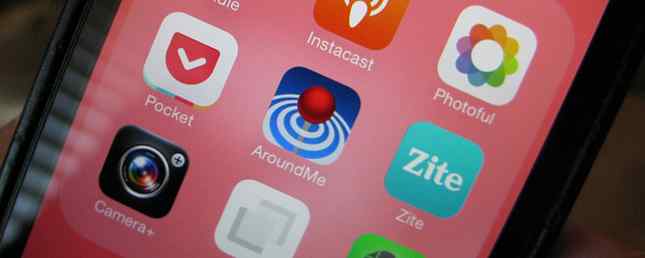
Wenn Sie sich einige Apps auf Ihrem iPhone in der Hoffnung aufhalten, sie irgendwann verwenden zu können, gibt es eine gute Möglichkeit, ein Gefühl dafür zu bekommen, ob dies jemals passieren wird: indem Sie herausfinden, wann Sie das letzte Mal verwendet haben.
Um herauszufinden, wann Sie eine bestimmte iOS-App zuletzt verwendet haben, gehen Sie zu Einstellungen> Allgemein> iPhone-Speicher.
Ihre Apps werden in der Reihenfolge der Speichernutzung aufgelistet, wobei die höchste zuerst angezeigt wird. Direkt unter jedem App-Namen wird jedoch das Datum angezeigt, an dem sie zuletzt verwendet wurden. (Dies bedeutet auch, dass die App das letzte Mal geöffnet wurde. Wenn Sie eine App versehentlich öffnen und nicht mit ihr interagieren, wird Apple dies trotzdem berücksichtigen.) “mit” die App.)
Löschen oder Löschen: Was ist der Unterschied??
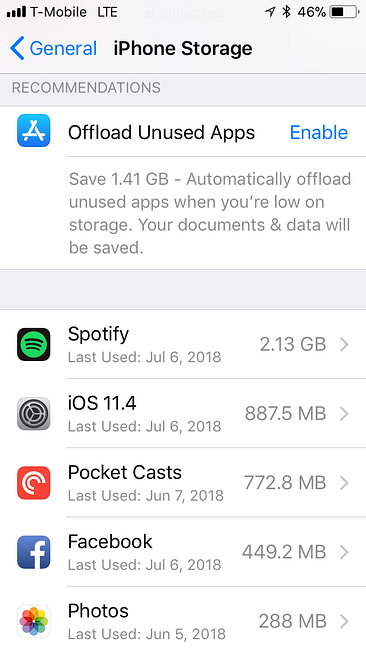
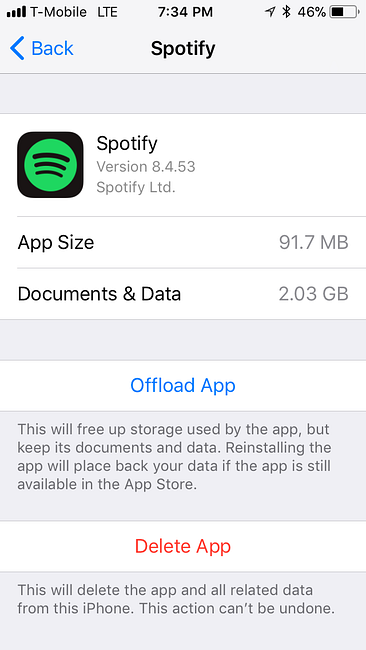
Es gibt zwei Möglichkeiten, mit ungenutzten Apps umzugehen, auf die Sie durch Tippen auf den App-Namen aus dieser Liste zugreifen können.
Der einfachste Ansatz - wenn Sie sicher sind, dass Sie die App nicht mehr verwenden - ist das Tippen auf App löschen Taste. Durch das Löschen der App löschen Sie alle Ihre mit der App verknüpften Daten und Dokumente. Diese Aktion kann nicht rückgängig gemacht werden.
Wenn Sie der Meinung sind, dass Sie die App zukünftig wieder verwenden werden, tippen Sie auf Offload-App stattdessen. Dadurch wird die App von Ihrem Telefon gelöscht und Speicherplatz freigegeben. Statt alle Daten und Dokumente zu löschen, die sich auf diese App beziehen, werden sie durch das Abladen gespeichert, so dass Sie sie erhalten, wenn die App schließlich neu installiert wird.
Hinweis: Lassen Sie sich nicht täuschen, wenn sich nach dem Abladen einer App noch das Symbol auf dem Startbildschirm befindet. Beim Entladen wird das Symbol selbst nicht entfernt, und das Symbol ist vorhanden, sodass Sie es jederzeit antippen können, wenn Sie es erneut installieren möchten.
Automatisieren des Abladens nicht verwendeter Apps
Sie können den Abladeprozess auch automatisieren, indem Sie eine Funktion über der Liste der Apps aktivieren. Wo steht Nicht verwendete App laden, Tippen Sie auf Aktivieren, um die Funktion zu aktivieren. Das Telefon lädt Apps nur dann automatisch aus dem Speicher, wenn Sie wenig Speicherplatz haben. Bevor Sie das Telefon einschalten, können Sie sich ein Bild davon machen, wie viel Speicher Sie wieder einnehmen, wenn Sie es aktivieren.
Wenn Sie die Funktion deaktivieren möchten, müssen Sie zu Einstellungen> iTunes & App Store gehen und zum unteren Bildschirmrand blättern. Neben an Nicht verwendete Apps abladen Sie können die Funktion wieder deaktivieren.
Wenn Sie nach mehr Möglichkeiten suchen, um mehr aus dem Speicher Ihres iPhones herauszuholen, gibt es einige Tricks, mit denen Sie auf Ihrem iOS-Gerät freien Speicherplatz schaffen können. IPhone Storage Full? So erstellen Sie freien Speicherplatz auf iOS iPhone Storage Full? Erstellen von freiem Speicherplatz für iOS Der beste Weg, um den verfügbaren iPhone-Speicherplatz zu maximieren, besteht darin, das größte Gerät zu kaufen, das Sie sich leisten können. Zu spät dafür? So erstellen Sie freien Speicherplatz auf Ihrem iOS-Gerät. Weiterlesen .
Erfahren Sie mehr über: iPhone-Tipps.


